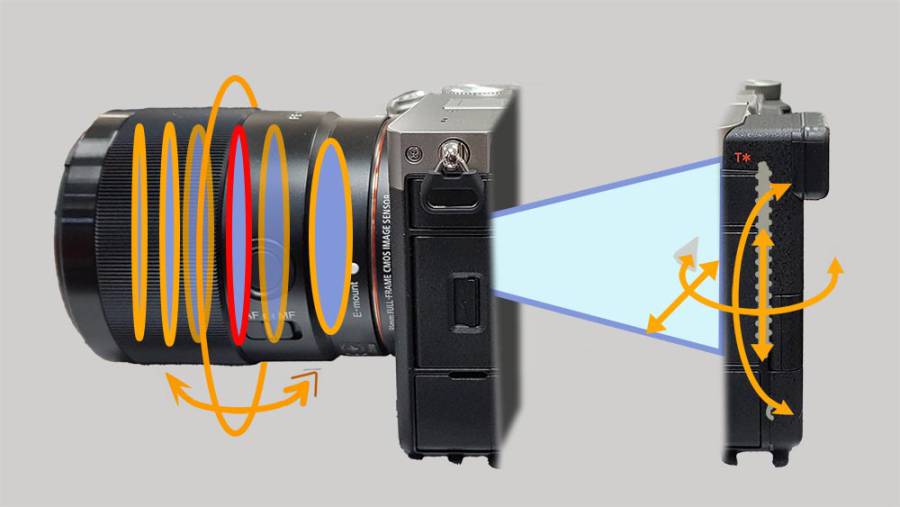Der Zusammenbau eines hochwertigen Schnitt- und Grading Rechners ist recht komplex und man sollte ihn nur anstreben, wenn man auf dem Markt keine passenden fertig konfigurierten Rechner findet. Da Apple-Computer nicht selbst aus Komponenten zusammengebaut werden können, bauen wir einen Windows-Rechner auf. Häufig sind fertige Rechner für bestimmte Zwecke aufgesetzt, die nicht oder nur bedingt mit Filmschnitt oder Farbkorrektur zu tun haben. Die meisten leistungsstarken Rechner sind für Gamer optimiert, da gibt es viele Übereinstimmungen, aber auch viele Unterschiede.
Der hier geschilderte Zusammenbau gilt im Prinzip für alle Intel-Rechner, allerdings sind die technischen Angaben über Arbeitsspeicher, Prozessortakt etc. natürlich auf dem Stand, zu dem der Artikel geschrieben wurde. Taktraten, Prozessorkerne und Arbeitspeicherbedarf steigen mit dem technischen Fortschritt. Die Werte müssen natürlich dem jeweils aktuellen Stand der Technik angepasst werden.
Unterschiede
Game-Computer müssen nicht so leise aufgebaut sein wie Schnittrechner - wenn der Kriegslärm oder das Monsterbrüllen richtig toben, hört der Gamer sowieso keinen Lüfter mehr.
Game-Rechner müssen auch keine leise Grafikkarte haben.
Game-Rechner brauchen kein Raid-System zur Sicherung der Daten.
Game Rechner brauchen nicht so einen großen Arbeitsspeicher wie Schnittrechner.
Es gibt also einige Gründe, die dafür sprechen, sich den Rechner für die Filmbearbeitung selbst aufzusetzen. Wer kein Händchen für Technik hat, sollte spätestens hier aufhören zu lesen, der Aufwand, einen soclhen Rechner sauber aufzubauen ist nicht klein und kann gut ein ganzes Wochenende in Anspruch nehmen. Außerdem besteht die Gefahr, dass man Teile beschädigt oder Fehler macht, eine Garantie wie beim fertig konfektionierten Rechner gibt es auch nicht, bestenfalls für ein paar Hauptkomponenten, wie etwa das Motherboard, und auch nur, wenn Defekte nicht durch eigene Fehler beim Zusammenbau entstanden sind.
Da sich die Komponenten laufend ändern, sind die Zutaten unseres Musterrechners nur exemplarisch, die wichtigsten Regeln zum Handling aber werden auch bei neueren Komponenten ähnlich bleiben.

Auswahl Gehäuse, Netzteil und Motherboard
Schon bei der Auswahl des Motherboards sollte man genau hinsehen, ob es zum gewünschten Prozessor passt, welche Schnittstellen, es bietet, und ob es auch genügend schnelle PCIe Slots mitbringt, um die schnelle Grafikkarte oder ggf. irgendwann einmal sogar zwei schnelle Grafikkarten zu bedienen. Es gibt nämlich so genannte 8/16 Lane Slots, die 16er werden für schnelle Grafikkarten benötigt, hat man zwei davon, ist man auf der sicheren Seite.
Kennt man den Formfaktor des Motherboards, ergibt sich daraus auch der Gehäusetyp, den man wählt. Hier sollte man ausreichend Reserven für weitere Festplatten, Steckkarten etc. einplanen. Und das Gehäuse sollte unbedingt schallisoliert sein.
Das Netzteil wählt man auch getrennt, hier muss man ebenfalls ausreichend Reserven einplanen, insbesondere leistungsstarke Grafikkarten sind ziemliche Stromfresser. Mit einem konventionellen 300 Watt Netzteil kommt man da nicht weit. 630 Watt sind okay, will man später eine zweite leistungsstarke Grafikkarte einbauen, braucht man noch mehr Leistung. Und: Natürlich nur leise Netzteile wählen!
Wichtig: Bevor das Motherboard in das Gehäuse eingebaut wird, sollte man erst einmal das Netzteil einbauen und die ganzen Stromanschlüsse sauber im Gehäuse verlegen. Ebenfalls vor dem Motherboard sollte man die SSD für das Betriebssystem und wenn man möchte, auch schon die Festplatten (Raid) einbauen.
Prozessor, Arbeitsspeicher und mehr...
Wir wählten als Prozessor den Intel Core i7 4770K 1150 8MB Cache 3,5GHz boxed, dazu einen besseren Prozessorlüfter als den mitgelieferten. Inzwischen gibt es neuere Intel Prozessoren,- hier stets auf neueste Technik und gutes Preis-Leistungsverhältnis achten. Der Zusammenbau von Motherboard, Prozessor, RAM und Kühler erfolgt außerhalb des Computergehäuses. So sind alle Verbindungen leichter zugänglich.
An Arbeitsspeicher sind 16 GB DDR 3 (bzw. DDR 4) Riegel vorgesehen und zwar in solchen Größen, dass wir auch nachträglich noch locker auf 32 GB aufrüsten können. Also beim Motherboard checken, wie viele Speicherslots vorhanden sind.

Die Grafikkarte sollte mindestens 3 bis 4 GB Speicher haben und ebenfalls möglichst leise Lüfter haben und unbedingt OpenCL-Implementation bzw. CUDA. Sonst arbeitet die Karte nicht ordentlich mit DaVinci zusammen!
Für Betriebssystem und Programme sollte unbedingt eine SSD verwendet werden, 256 GB sind Minimum, 512 GB aber komfortabler. Diese macht den Computer insbesondere beim Öffnen von Programmen, deutlich schneller.
Bevor das Betriebssystem kommt...
Zum Aufbau eines RAID 1 (das bedeutet, dass stes auf zwei gleich große Festplatten gespeichert wird und beim Ausfall einer Platte immer automatisch alle Schnittdaten noch einmal auf der zweiten Platte vorhanden sind.) benötigt man noch zwei Festplatten.
Für Schnittrechner sind schneller drehende Festplatten besser, gerade wenn man in HD, 2K oder 4K arbeitet, müssendie festplatten eine hohe Datenrate liefern. Da die Rechner maximal 2TB adressieren können, muss man größere Festplatten Raids entsprechend partitionieren, um z.B 2 Partitionen a 2TB auf 4TB Festplatten adressieren zu können. Also entweder gleich zwei identische 2 TB Platten kaufen oder zwei größere Platten und später in Einheiten partitionieren die kleiner als 2TB sind.
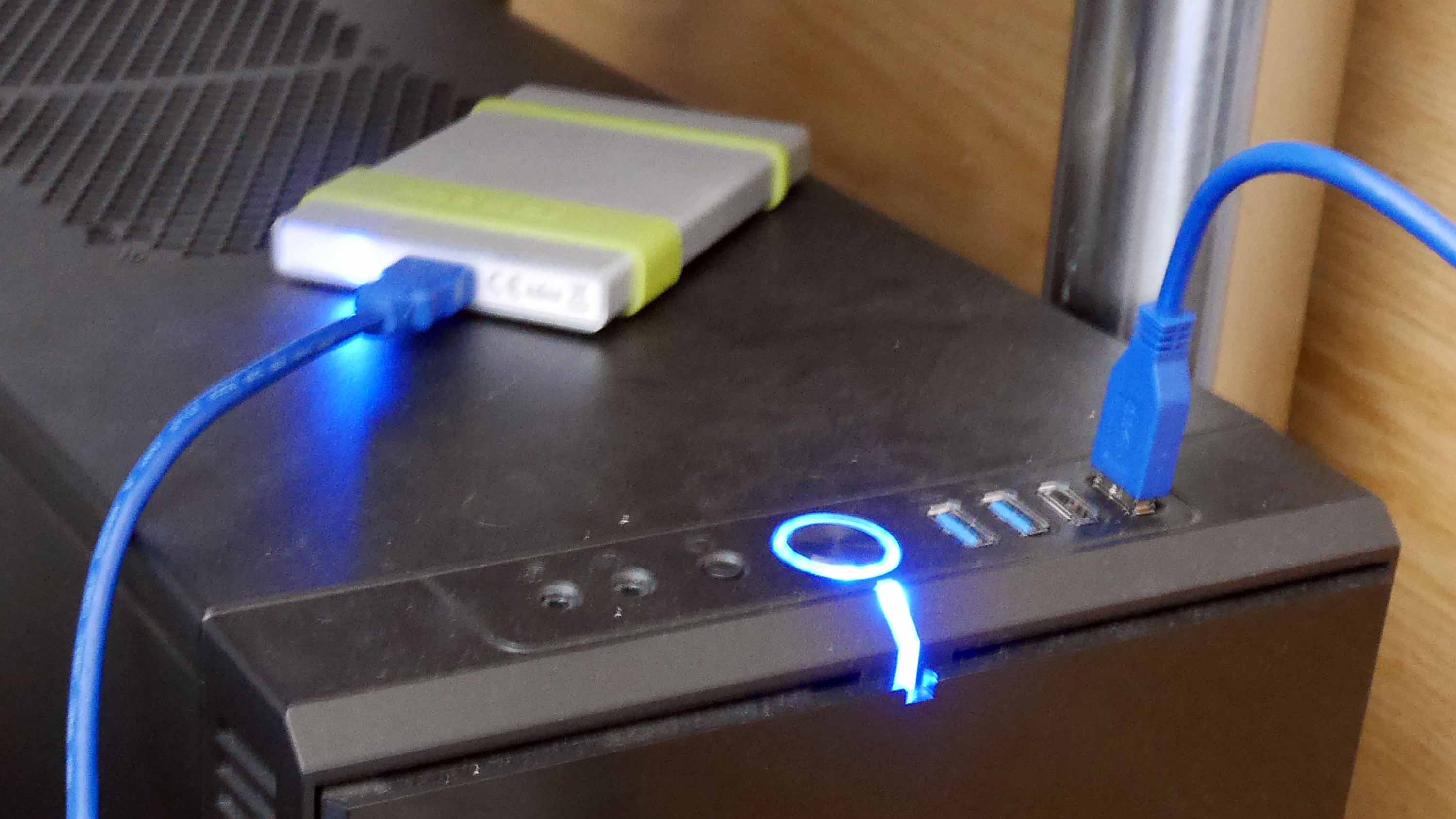
Was Peripherie angeht, so sollte man einen solchen High-End Rechner unbedingt mit einem BluRay Brenner ausstatten.
Software benötigt man natürlich auch noch, mindestens das Betriebssystem, Windows 7 oder 10 bieten sich da an. Alle anderen Programme kann man einrichten, wenn der Rechner später läuft.
Leider ist Windows ziemlich zickig, was Raid-Systeme angeht. Deshalb sollte man das RAID eigentlich einrichten, bevor man das Betriebssystem aufspielt. Das heißt, wenn man die Festplatten per SATA angeschlossen hat und der Rechner soweit korrekt aufgebaut ist, schaltet man ihn mit angeschlossener Tastatur und Bildschirm ein. Während er hochfährt hält man die F2 Taste bzw. F10. Mit F10 gelangt man bei den meisten Motherbords in den Bereich in welchem man den Intel Storage Manager einstellen kann. Hier kann man nämlich auswählen, welches Raid man aufbauen möchte (wir wählen RAID 1) und welche Festplatten "Member-Disk" werden sollen. Hier wählt man natürlich die beiden identischen großen Festplatten.
Danach erst installiert man das Betriebssystem, natürlich nicht auf dem Raid (obwohl das auch ginge, aber nicht so sinnvoll ist) sondern auf der SSD.
Falls man das versäumt hat und doch zuerst Windows aufgespielt hat oder eben doch einen fertigen Gamer-Rechner gekauft hat, wird es schwierig, dann spielt Windows nämlich nicht mehr mit und will die Einrichtung eines Raids nur nach Neuinstallation zulassen. Es gibt allerdings auch einen Workaround um nachträglich ein RAID zu installieren. Das ist aber trickreich und wird demnächst im Movie-College erläutert.
Wer sich eher für den Aufbau eines AMD Schnittrechners interessiert, wird hier fündig:
Threadripper Schnittrechner aufbauen
Threadripper Schnittrechner einrichten